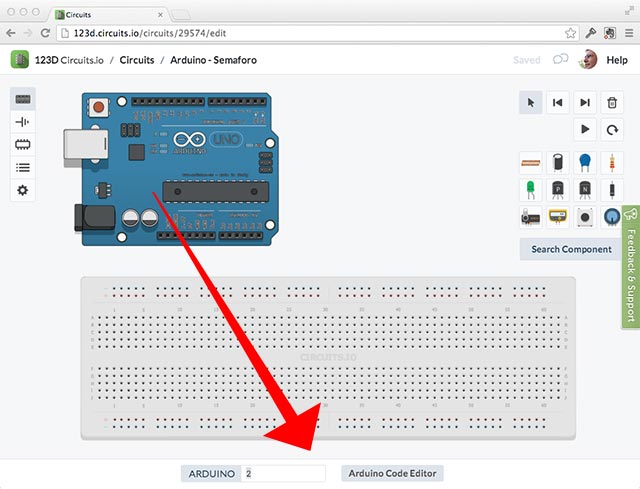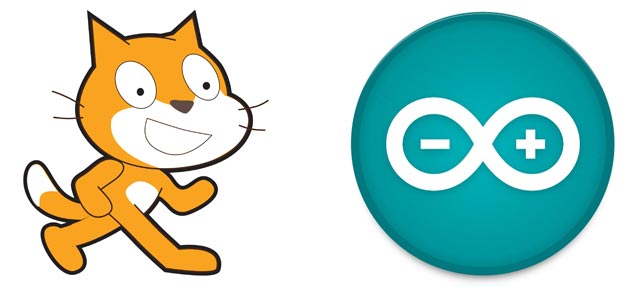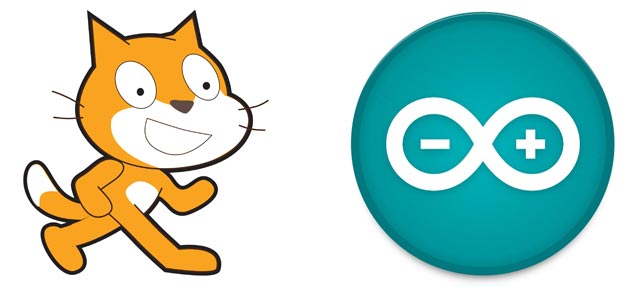
Non ho avuto modo di dirlo su queste pagine, ma è da qualche mese che faccio parte del FabLab di Torino, il mio contributo alle attività non è stato elevato, ho partecipato come relatore insieme a Davide Gomba ad un corso avanzato sulla programmazione su Arduino indirizzato ad un pubblico esperto, però mi riprometto di organizzare workshop di elettronica ed altro nel prossimo futuro.
Per me il FabLab è un’ottima palestra di formazione ma soprattutto è il luogo che mi offre stimoli per pensare e progettare azioni didattiche alternative e per certi aspetti innovativi.
Come già dissi in un mio precedente post forse bisognerebbe che noi docenti insegnassimo un po’ di più ad essere “makers”:
…Educare alla sperimentazione costruendosi gli oggetti necessari per la comprensione e l’esplorazione del mondo che ci circonda è, almeno per me, una delle azioni formative in assoluto più divertenti e cerco in ogni momento di trasmettere lo spirito “makers” ai miei figli e ai miei studenti…
E’ strano, ma se siete insegnanti di discipline tecniche e avrete modo di visitare il FabLab di Torino, probabilmente troverete un ambiente simile ad un laboratorio tecnico di una scuola superiore, ma il valore aggiunto che se ne trova è un luogo in cui si respira “un’aria costruttiva” troverete persone, dalle competenze più disparate, che sperimentano cercando soluzioni a problemi tecnici concreti da impiegare molto spesso nel mondo del lavoro.
Farà sorridere, ma almeno per me fare una chiaccherata con amici al FabLab è molto spesso un momento di apprendimento.
E bello poi ritrovare al FabLab colleghi con cui hai lavorato negli anni passati e tra questi Gianni Mastropaolo, una Riferimento di professionalità didattica mio e per molti colleghi. Gianni più di ogni altro, prima da insegnante e poi da preside ha cercato sempre di diffondere la pratica della “didattica del fare” nella scuola.
Prima delle vacanze estive Gianni mi aveva annunciato che avrebbe incominciato a fare corsi al FabLab di Torino e così è stato! Infatti a partire dal 22 ottobre prossimo e presumibilmente per i successivi tre martedì (da definire, ne darò conferma in un prossimo post) dalle 18 alle 21 terrà un workshop per imparare a programmare (da zero) e per fare funzionare Arduino senza conoscere linguaggi di programmazione complessi.
Il workshop si avvale dell’organizzazione messa a disposizione da FabLab di Torino con lo scopo di fare conoscere ai docenti altri servizi orientati all’uso avanzato di Arduino, stampanti 3D, tagli laser in un contesto di co-working.
Vi allego il link al video: con Scretch si impara a programmare messo a disposizione da Gianni.
…. ed è il caso di dire: “partecipate numerosi” 🙂
Per ulteriori informazioni seguite le news su questo sito e sul sito del FabLab di Torino.
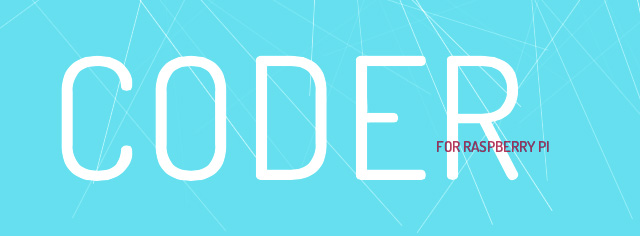


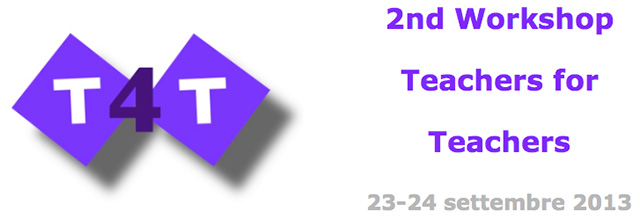
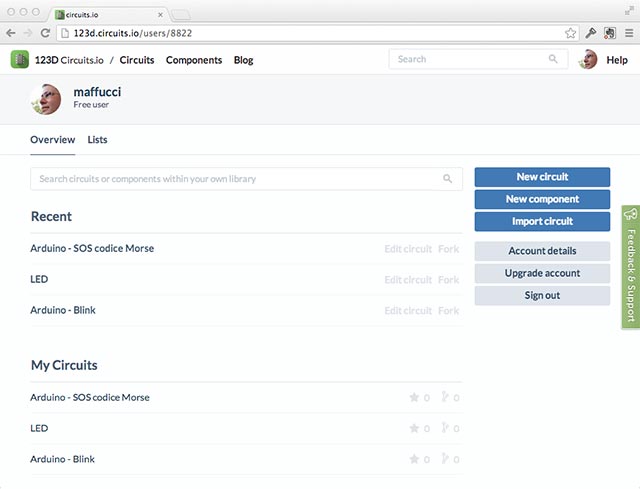
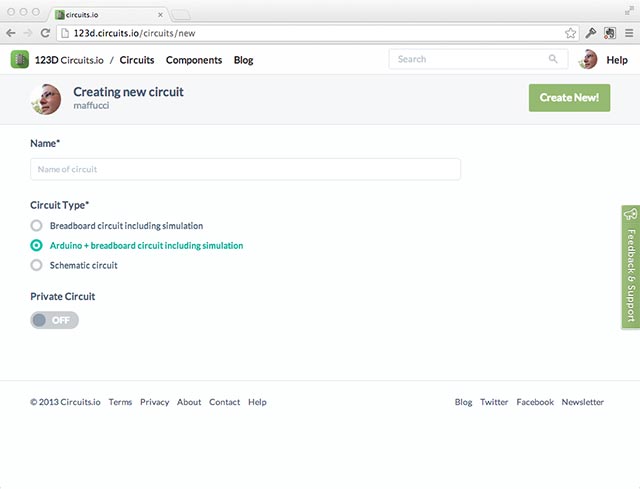
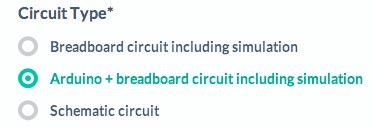 assegnate un nome al vostro progetto, in questo caso realizzo un semplicissimo semaforo, il nome dato è: “Arduino – Semaforo”, un classico esercizio che faccio realizzare quando incomincio il corso su Arduino:
assegnate un nome al vostro progetto, in questo caso realizzo un semplicissimo semaforo, il nome dato è: “Arduino – Semaforo”, un classico esercizio che faccio realizzare quando incomincio il corso su Arduino: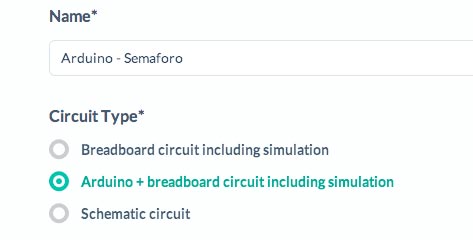
 un click sulla scheda Arduino ed in basso alla finestra compariranno due sezione, il primo si riferisce al nome da assegnare alla scheda, ed il secondo è un pulsante che consente di aprire l’editor per scrivere il codice:
un click sulla scheda Arduino ed in basso alla finestra compariranno due sezione, il primo si riferisce al nome da assegnare alla scheda, ed il secondo è un pulsante che consente di aprire l’editor per scrivere il codice: